Diagnosticar Windows no es solo algo sobre lo que los analistas de TI deben preocuparse. Cualquiera que tenga una computadora debe sentirse cómodo usando las herramientas de diagnóstico de Windows para solucionar problemas básicos.
Créalo o no, puede solucionar la mayoría de los problemas usted mismo si tiene las herramientas adecuadas disponibles y sabe cómo usarlas.
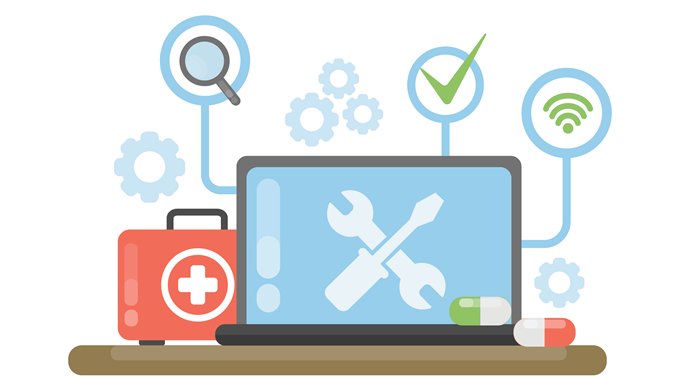
El diagnóstico de problemas de Windows no requiere herramientas complicadas o conocimiento informático avanzado tampoco. Con las herramientas adecuadas, cualquier responsable de cómputo debería poder reducir los problemas que pueda tener.
Las siguientes son 15 de las herramientas de diagnóstico de Windows más efectivas que puede utilizar para identificar lo que puede estar afectando a su PC con Windows.
Explorador de procesos
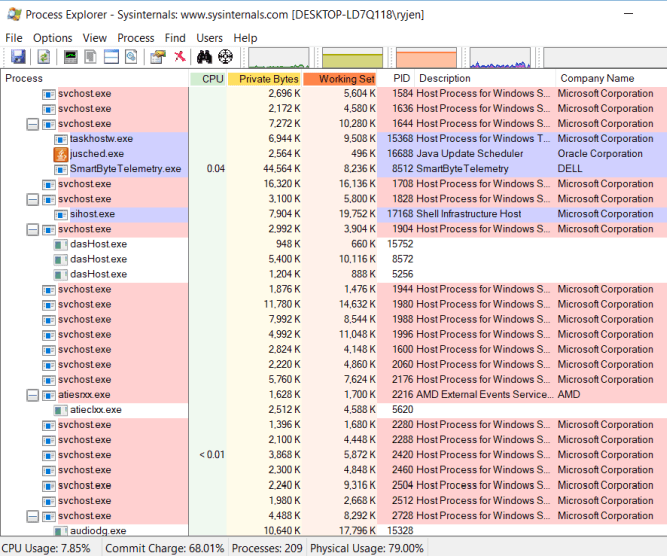
La primera herramienta es una de esas aplicaciones de diagnóstico que no se da cuenta de que necesita hasta que la haya usado. La mayoría de los expertos en informática le indicarán que use Procesos pestaña en el Administrador de tareas para ver qué aplicaciones pueden estar consumiendo todo su tiempo de CPU.
El problema con el Administrador de tareas es que solo muestra los procesos de nivel superior. Por otro lado, Explorador de procesos usa una estructura de árbol para mostrarle no solo los procesos de nivel superior, sino también los procesos secundarios conectados a esa aplicación.
In_content_1 all: [300x250] / dfp: [640x360]->Esta herramienta es una de las favoritas entre los programadores que buscan asegurarse de que sus procesos de aplicación no tengan pérdidas de memoria o problemas de uso de CPU.
Process Explorer también incluye todos las siguientes características de diagnóstico:
Download Explorador de procesos
CPUID
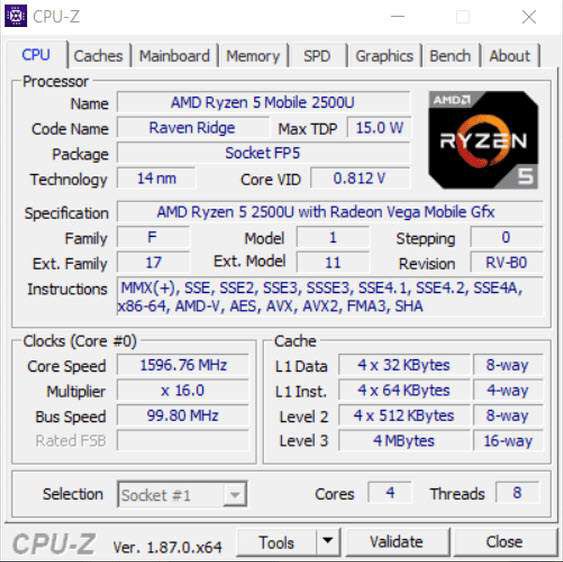
Cuando trabaja con un servicio de asistencia remoto y necesita información de la CPU, CPUID es una herramienta poderosa para ver todo lo que necesita saber sobre su CPU. También puede ayudar a recopilar información de la GPU o la tarjeta de memoria si está buscando actualizar su sistema y desea encontrar una combinación perfecta.
Es gratis para descargar y usar, y funciona tanto en sistemas de 32 bits como de 64 bits. . La cantidad de información que le muestra sobre su CPU y la información de otros sistemas es impresionante.
System Explorer
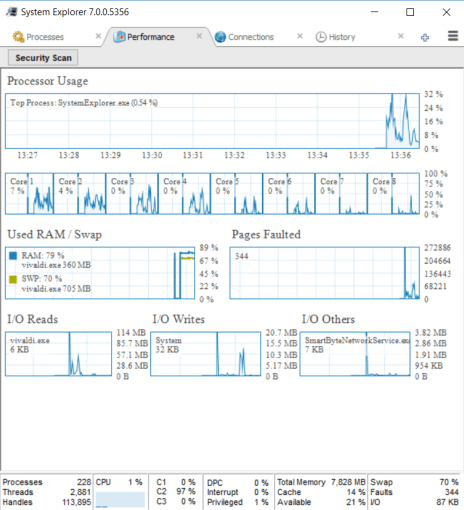
System Explorer es una herramienta impresionante que le brinda más información sobre el rendimiento general de su sistema que la mayoría de las otras herramientas disponibles.
Además de ejecutar procesos, incluye gráficos en tiempo real, todas las conexiones a Internet activas y un historial de actividad del proceso.
Las características en System Explorer incluyen:
Monitor de confiabilidad
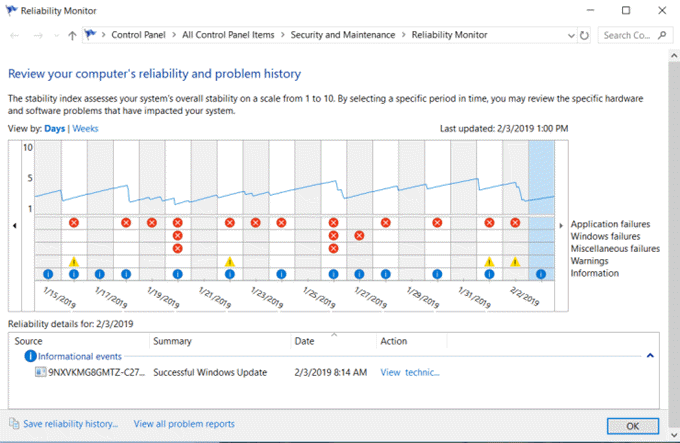
Hay uno herramienta de diagnóstico útil integrada en Windows 10 que puede usar sin la necesidad de una instalación. Esto se llama Fiabilidad Monito r.
Para abrirlo, haga clic en Inicioy escriba confiabilidad. Seleccione Ver historial de confiabilidad.
El gráfico del historial de confiabilidad le muestra dónde se han producido errores en su sistema Windows. Estos son los mismos errores que puede ver en los registros de eventos de Windows, pero presentados de forma gráfica donde los errores son fáciles de detectar.
Cómo usar el Monitor de confiabilidad:
No necesita Preocúpese por todos los errores y advertencias. La mayoría de los sistemas Windows tienen errores aleatorios que ocurren. Pero si ve un patrón recurrente de errores críticos durante un largo período de tiempo, es posible que haya identificado un problema que está afectando el rendimiento de su sistema.
Analizador de Wi-Fi
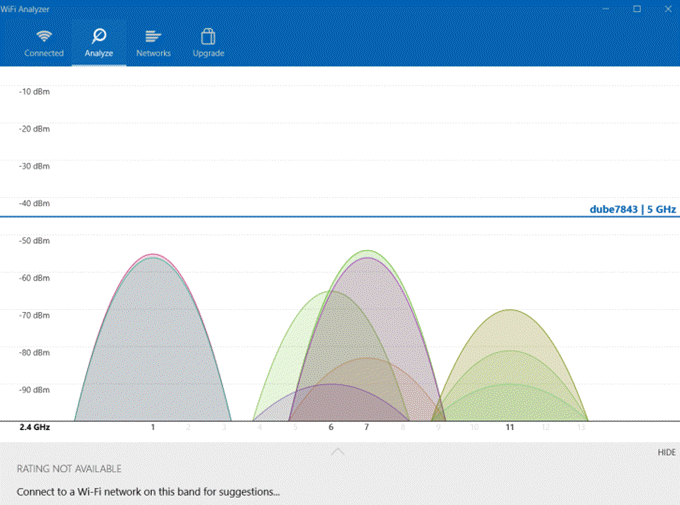
Esta es una aplicación gratuita que puede instalar desde Microsoft Store. Es una herramienta poderosa para rápidamente analizando todas las redes inalámbricas donde estás.
Proporciona la intensidad actual de las señales de Wi-Fi disponibles. También le muestra un desglose de los detalles de la red a la que está conectado actualmente. Estos incluyen el canal, la frecuencia, el ancho de banda y más.
Otras características de la versión gratuita incluyen:
Angry IP Scanner
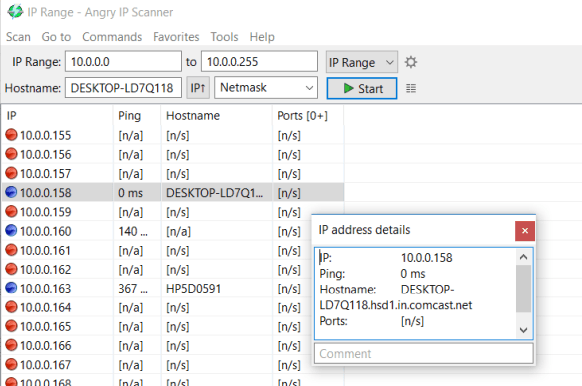
Si siente que el ancho de banda de su red actual parece lento, puede usar una herramienta como Angry IP Scanner. Esta herramienta escaneará toda su red y mostrarle todos los dispositivos conectados a su red.
Dispositivos conectados activamente se muestran como direcciones IP con puntos azules. También verá el nombre de host del dispositivo y el estado de ping actual.
Las características de Angry IP Scanner incluyen:
WinDirStat
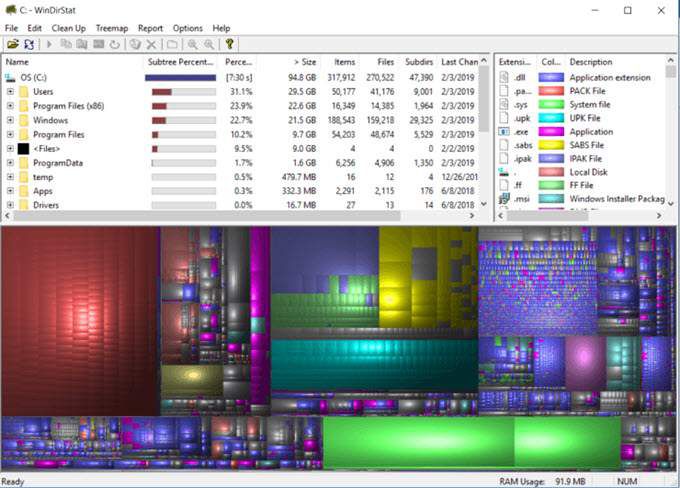
Esta es una poderosa herramienta para analizar sus unidades de disco. Encuentre las carpetas que consumen la mayor cantidad de espacio y descubra las áreas en las que podría haber perdido archivos perdiendo espacio.
Cuando inicie la herramienta por primera vez, realizará un análisis y escaneo completo de la unidad de disco. Esta información se presenta en tres áreas y formatos:
La pantalla gráfica en la parte inferior le permite detectar rápidamente lo que es ocupando la mayor parte del espacio en sus unidades de disco.
Si hace clic en las áreas más grandes, verá una lista de esos archivos y sus ubicaciones para que pueda eliminarlos y rápidamente limpia tu espacio de disco.
CrystalDiskInfo
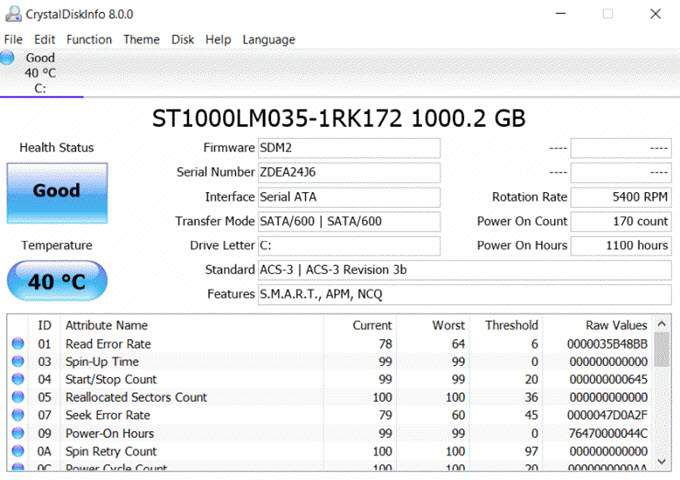
Esta utilidad gratuita es otra herramienta útil para analizando los discos duros en su sistema. Es una herramienta útil para monitorear sus unidades y asegurarse de que estén funcionando de manera óptima. Vea temperaturas, tasas de error, problemas de energía y más.
Las características clave de CrystalDiskInfo incluyen:
Esta es una aplicación simple, pero es muy poderoso para resolver problemas de disco antes de que se vuelvan serios y pierdas todos tus datos.
HWiNFO
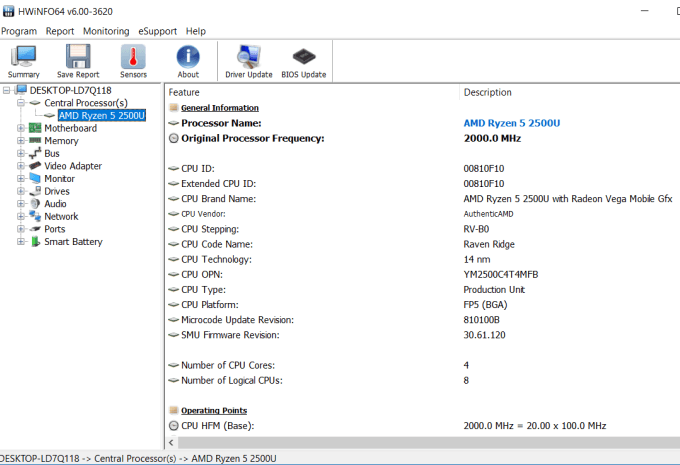
Esta impresionante utilidad de diagnóstico combina todas las herramientas de diagnóstico de Windows existentes en Un solo paquete.
Le proporciona información sobre todo su sistema, incluida información sobre el hardware en su sistema, monitoreo en tiempo real de todos los componentes de su sistema y la capacidad de registrar y exportar informes detallados sobre su computadora.
Las características incluyen:
hddscan
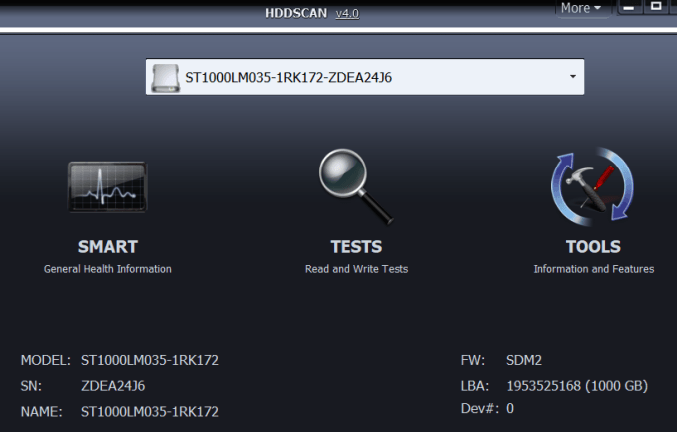
Esta herramienta gratuita le proporciona múltiples herramientas para diagnóstico del disco duro para cualquier tipo de disco duro, incluidos arreglos RAID, unidades USB o Unidades SSD.
El software incluye características de prueba para verificar si hay bloques defectuosos, sectores defectuosos y reúne múltiples parámetros sobre sus discos duros.
Las características incluyen:
Windows Sysinternals Suite
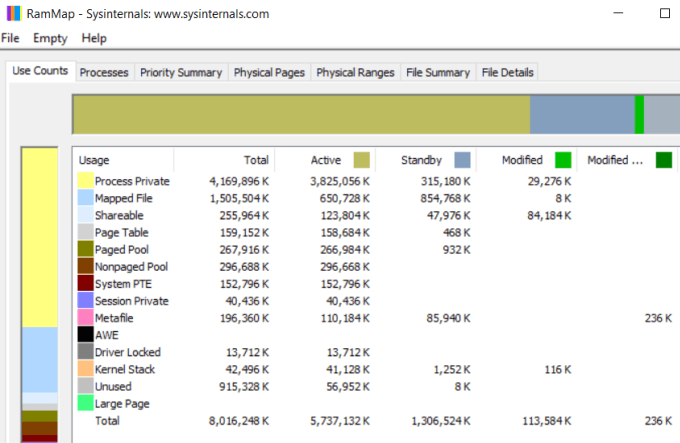
Process Explorer que figura en el n. ° 1 es un SysInternals disponible para descargar desde el sitio web de Microsoft. SysInternals ofrece un conjunto completo de utilidades y herramientas. Puede descargarlos todos a la vez descargando la suite completa.
Esta suite incluye utilidades como:
Si desea un software que pueda monitorear procesos, hardware, servicios y todo lo demás En su sistema, este paquete de utilidades es probablemente el mejor paquete de diagnóstico único que puede descargar.
Malwarebytes
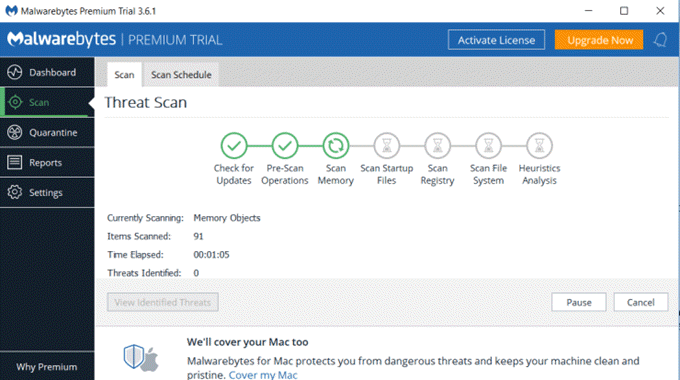
El malware es un azote que infesta computadoras, ralentiza el sistema e interrumpe el tiempo gastado en internet. El software antivirus es excelente para limpiar virus y archivos infectados, pero a veces puede pasar por alto el malware.
Malwarebytes es una herramienta creada específicamente para identificar y limpiar su sistema de cualquier malware que pueda haber ingresado a su sistema.
Usar Malwarebytes también es fácil. Una vez que lo instale, realice un escaneo completo del sistema y vea qué descubre la utilidad. También puede configurar la aplicación para que se ejecute automáticamente según un cronograma, para que no tenga que preocuparse de que su sistema se desordene con más malware a medida que pasa el tiempo.
JScreenFix
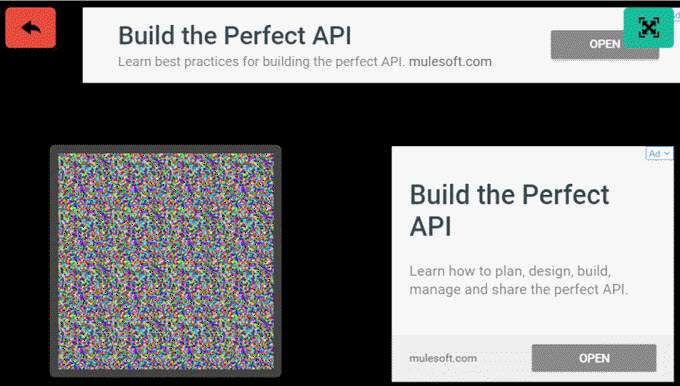
Esta utilidad en línea es probablemente la herramienta de diagnóstico más fácil de usar, ya que está basada en la web.
Si alguna vez ha tenido un punto brillante que permanece en su pantalla sin importar lo que haga, esto es causado por lo que se conoce como un "píxel atascado". Puede buscarlos visualizando una pantalla en negro y buscando puntos claros.
Usando la utilidad JScreenFix, puede arrastrar el bloqueo estático sobre el píxel atascado, y solucionará el problema en menos de 10 minutos.
ESET SysInspector
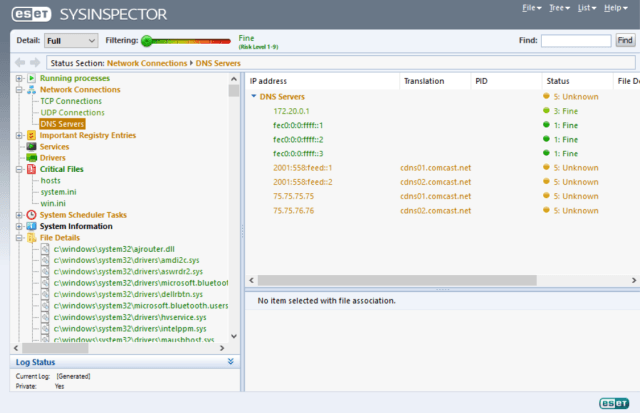
Si no quiere profundizar en los errores del sistema y solucionar problemas, puede probar esta herramienta todo en uno que escaneará susistema e intente diagnosticar problemas típicos del sistema para usted.
Es una aplicación gratuita que normalmente está integrada en el software Antivirus ESET. Es al menos una excelente primera herramienta para probar si no está seguro de por dónde empezar. El software escanea y detecta problemas con todo lo siguiente:
Incluso si no encuentra la respuesta, al menos le indicará en la dirección correcta.
Debug Diagnostics 2
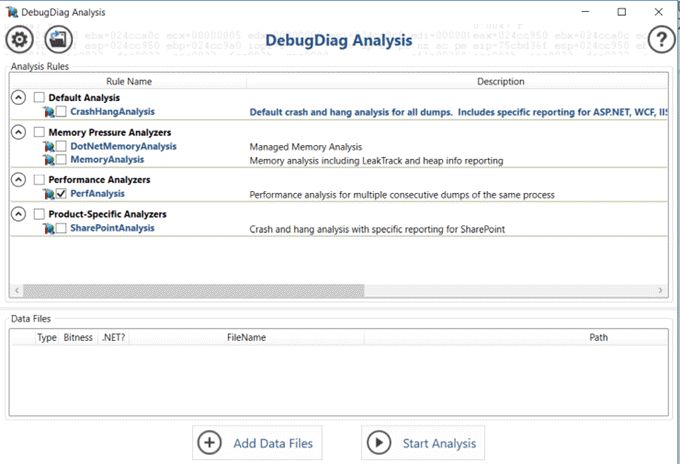
Esto La herramienta para usuarios avanzados de Windows le permite realizar volcados de memoria completa de un proceso de Windows y hacer que Debug Diagnostics analice el archivo.
Esta herramienta de diagnóstico le permitirá analizar archivos de volcado de una manera más fácil de entender que profundizar en archivos usted mismo.
Esta herramienta es la más adecuada para los usuarios que ya entienden cómo funcionan los archivos de volcado (y cómo crearlos). La herramienta hará que analizar estos archivos sea mucho más fácil.
Uso de las herramientas de diagnóstico de Windows
Como puede ver, hay muchas herramientas disponibles para muchos propósitos diferentes. El que elija depende del tipo de problemas que tenga.
La lista anterior debería ayudarlo a decidir cuál descargar y usar para solucionar los problemas de Windows que pueda tener.